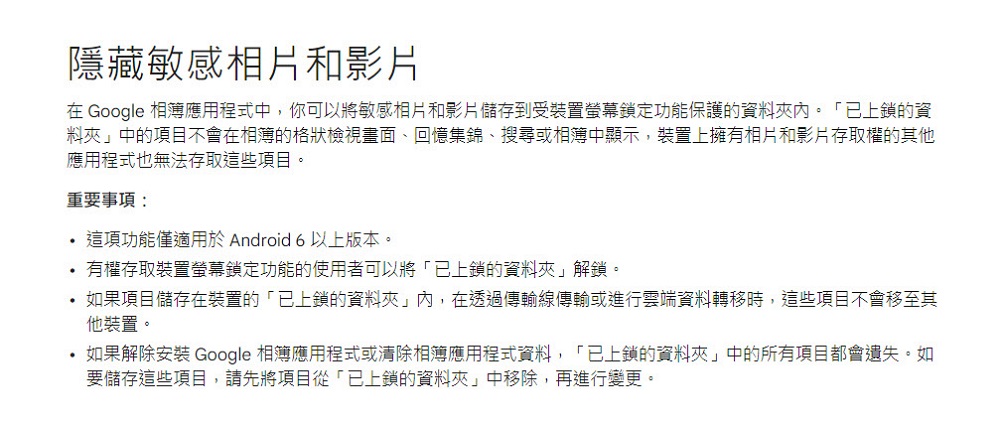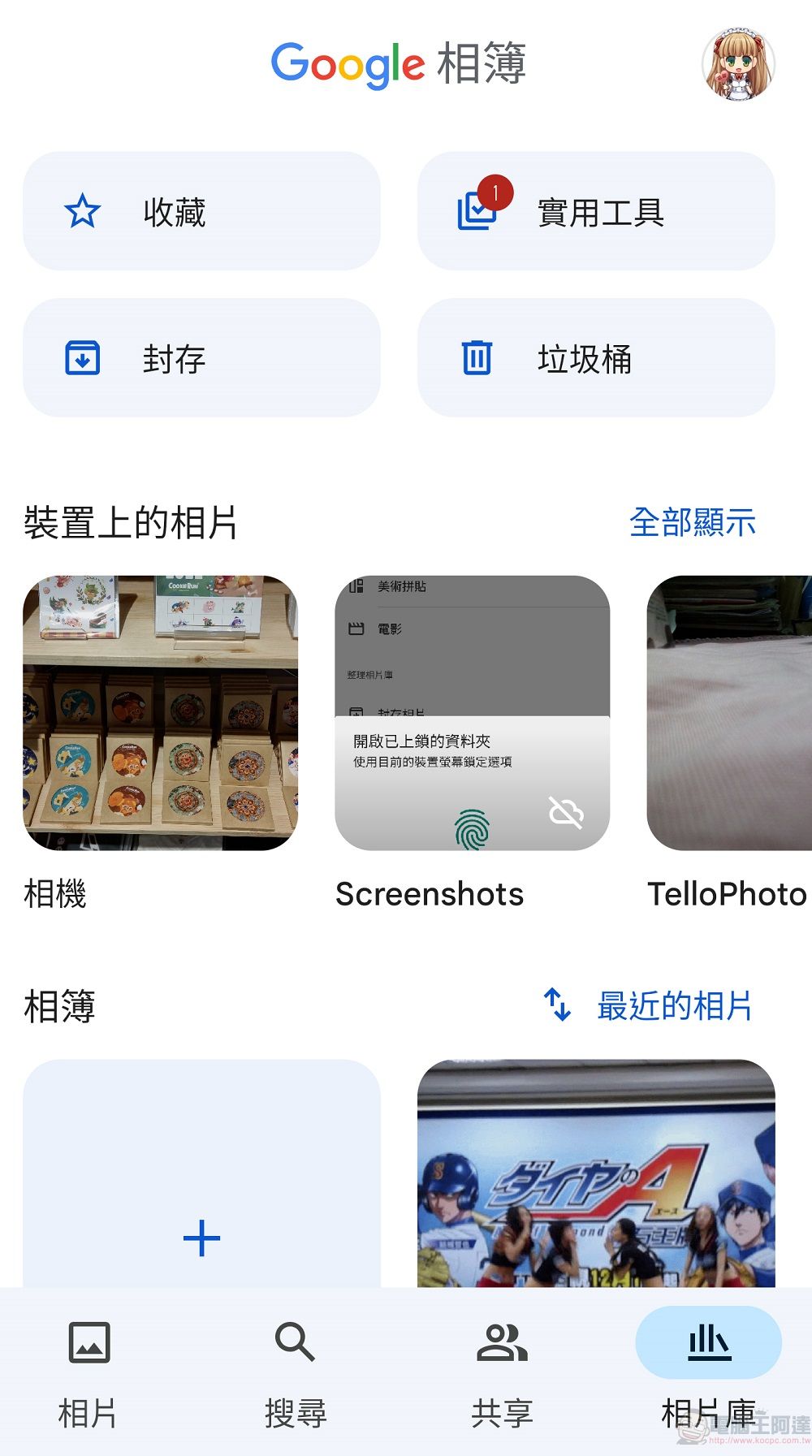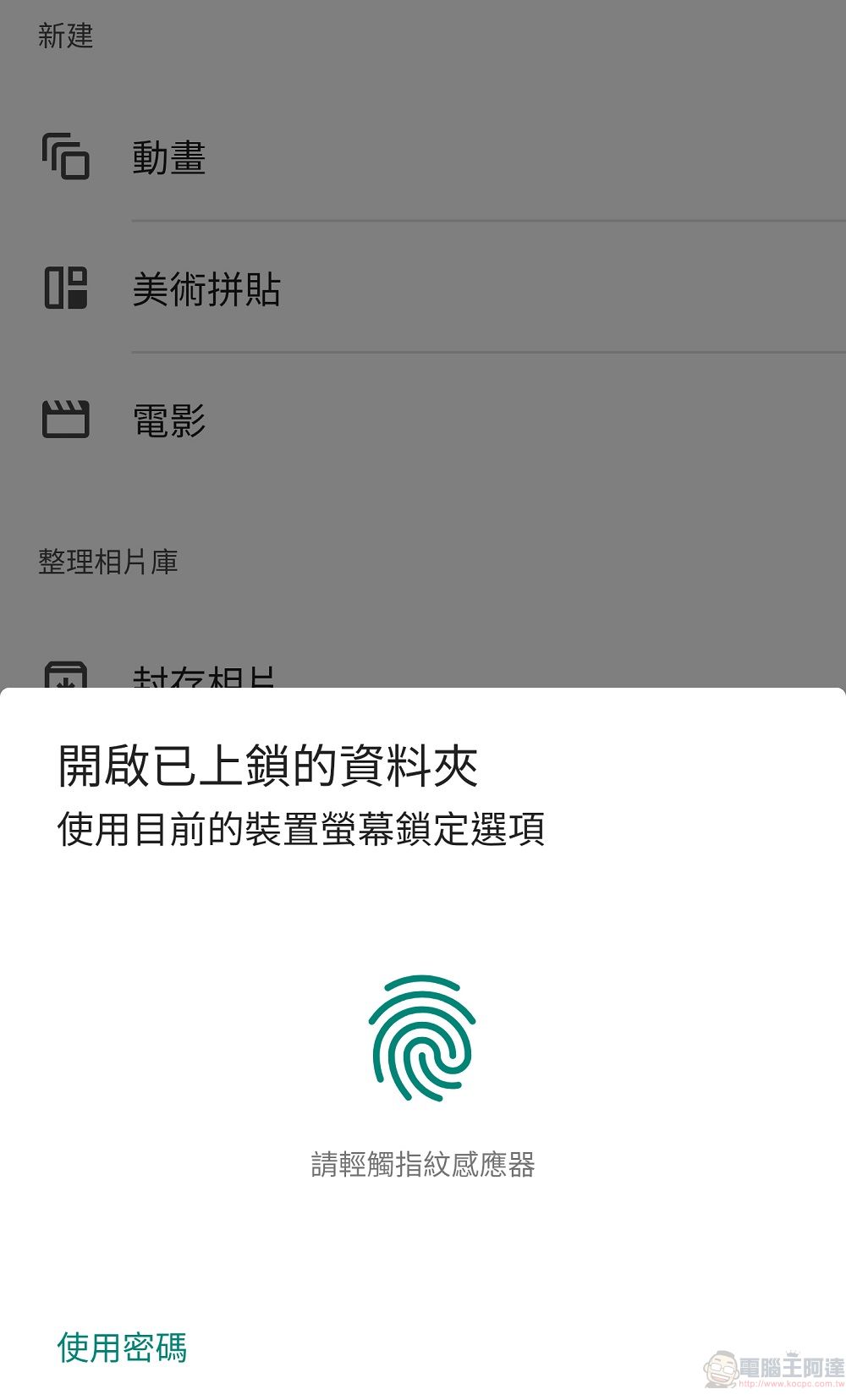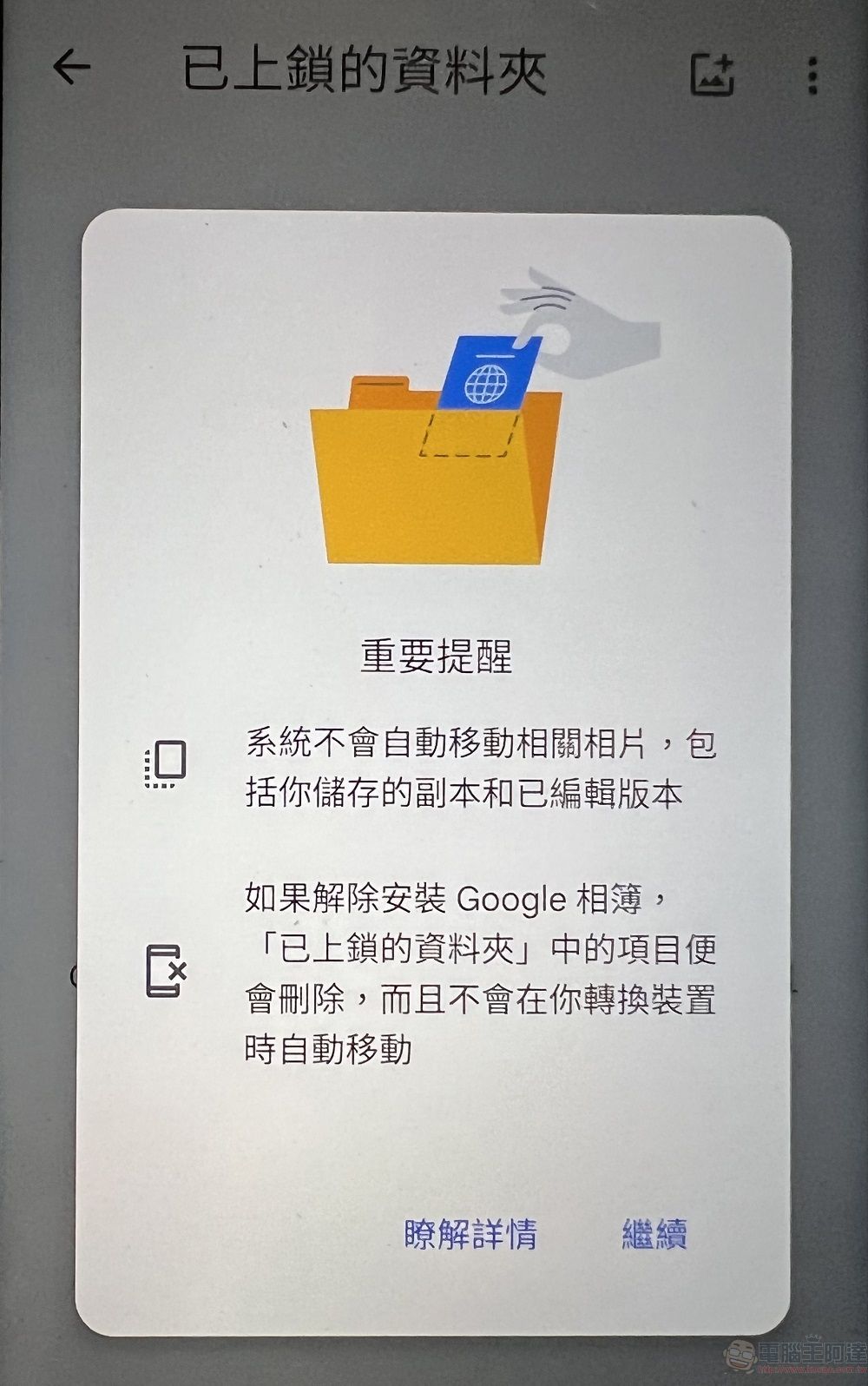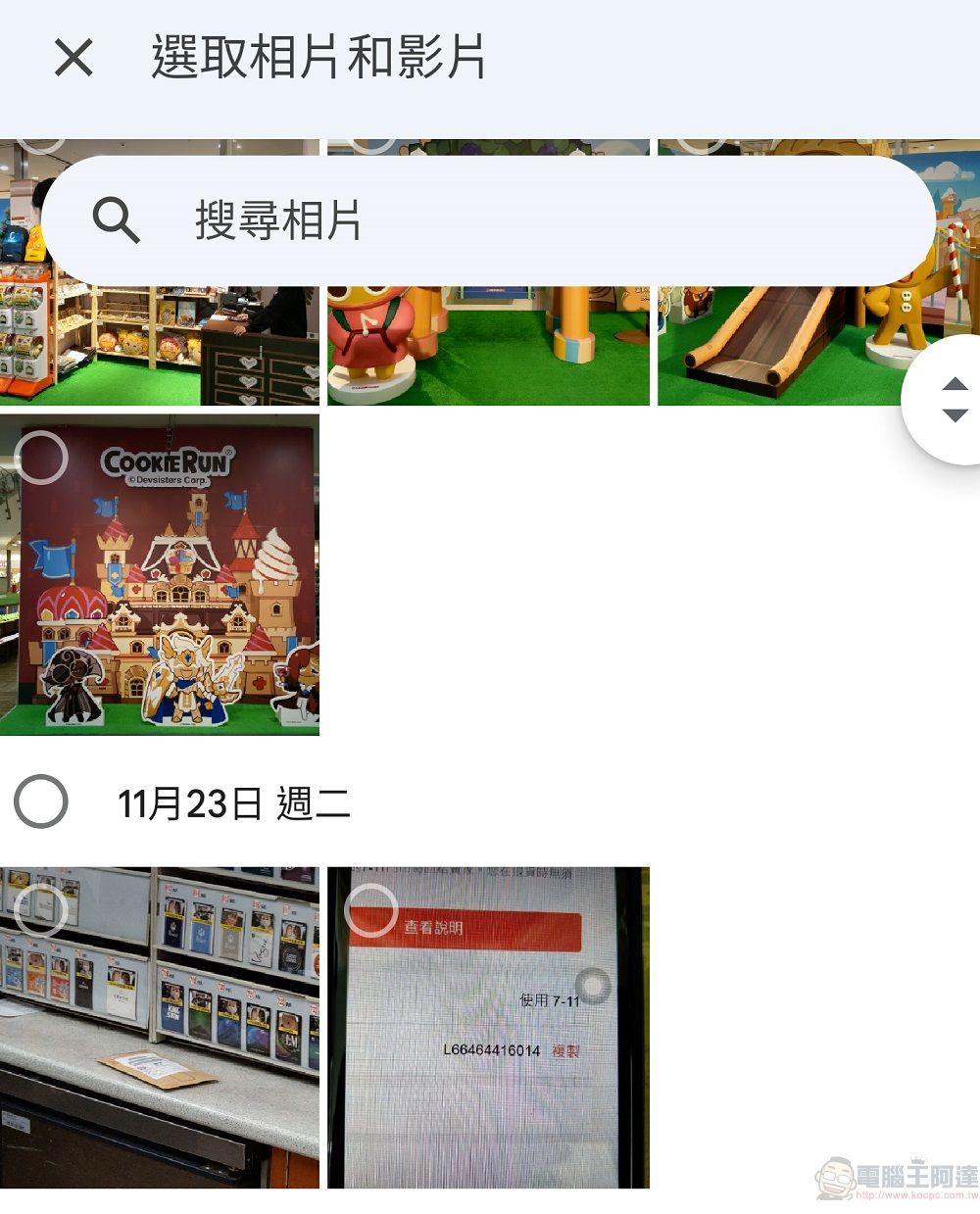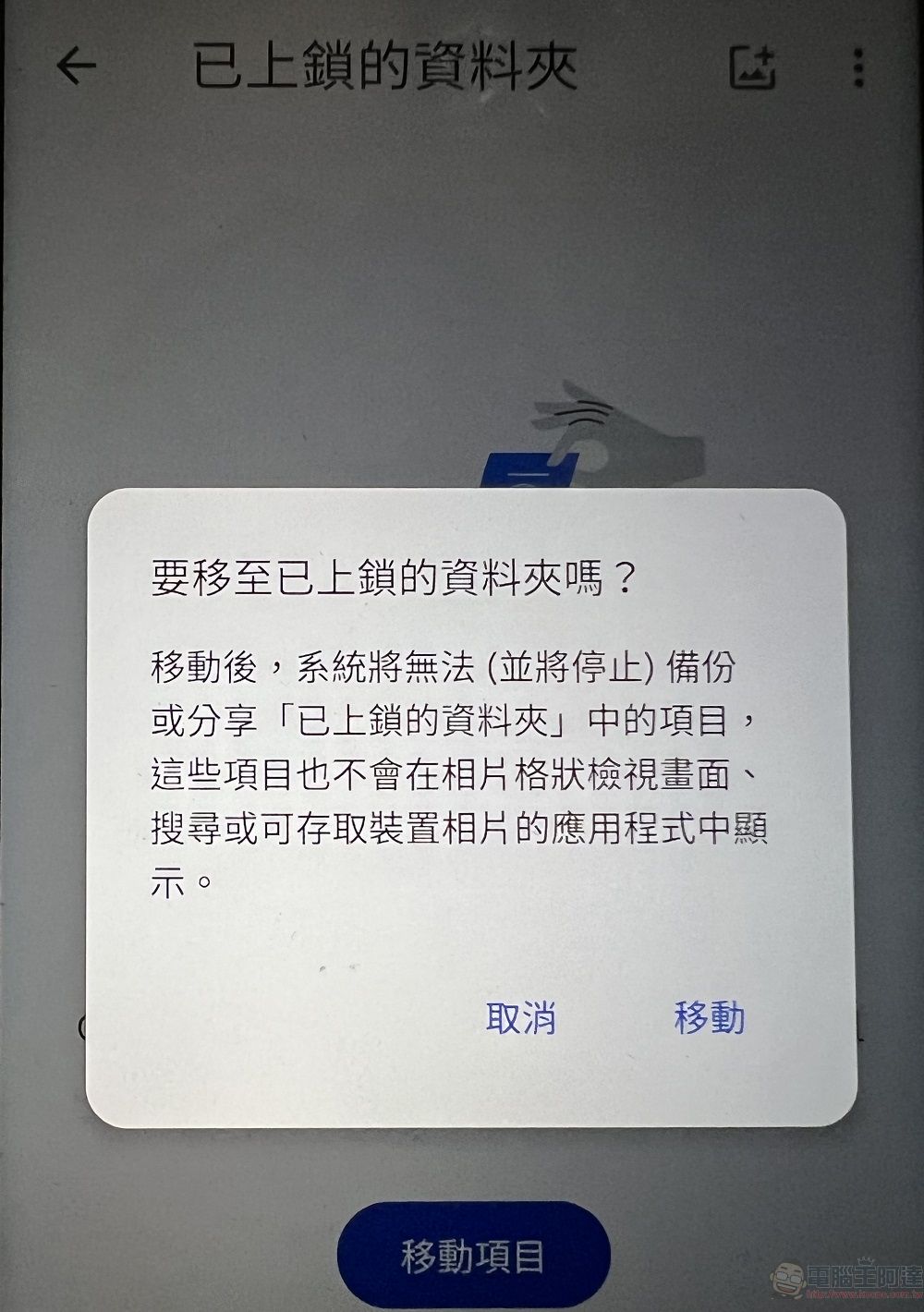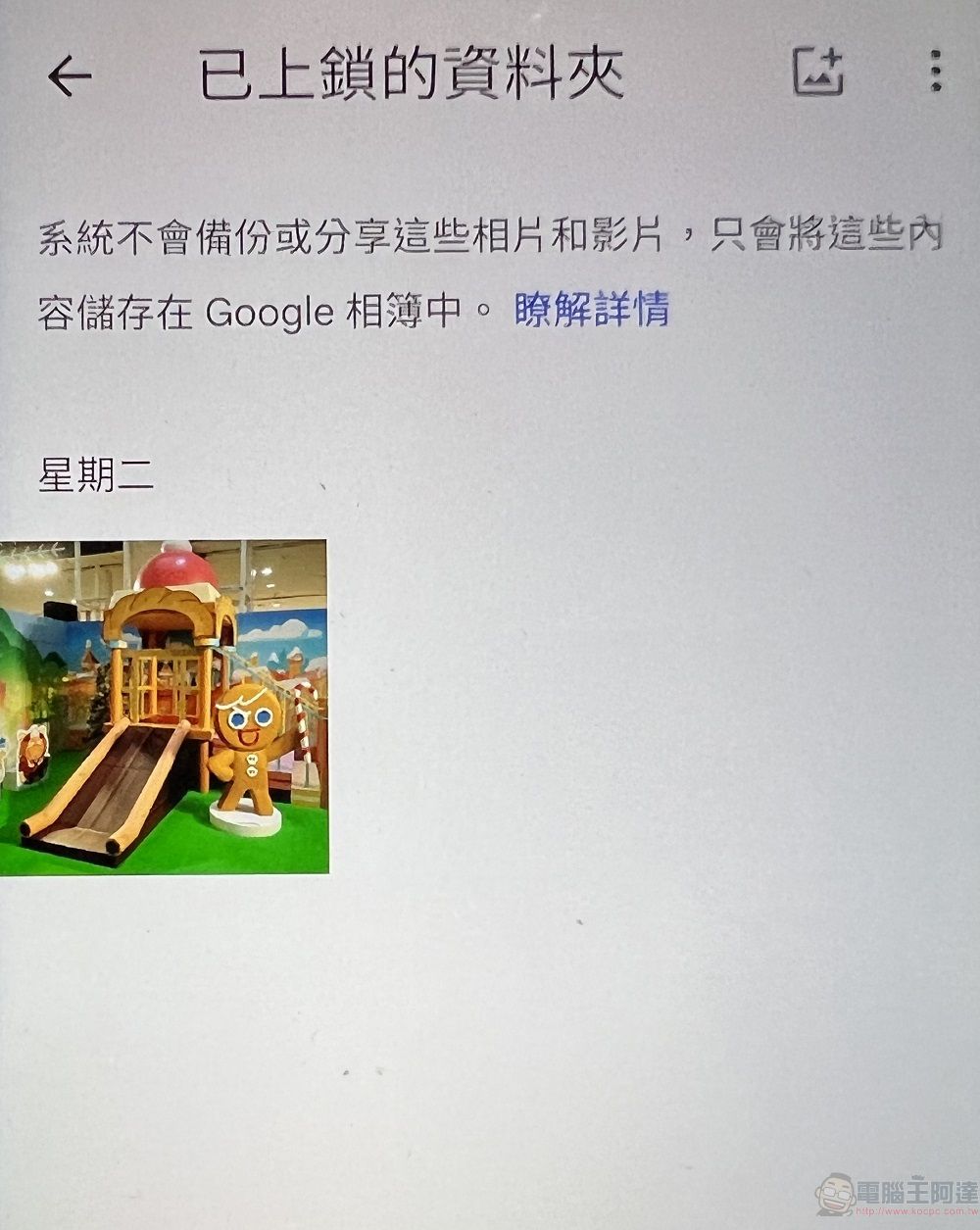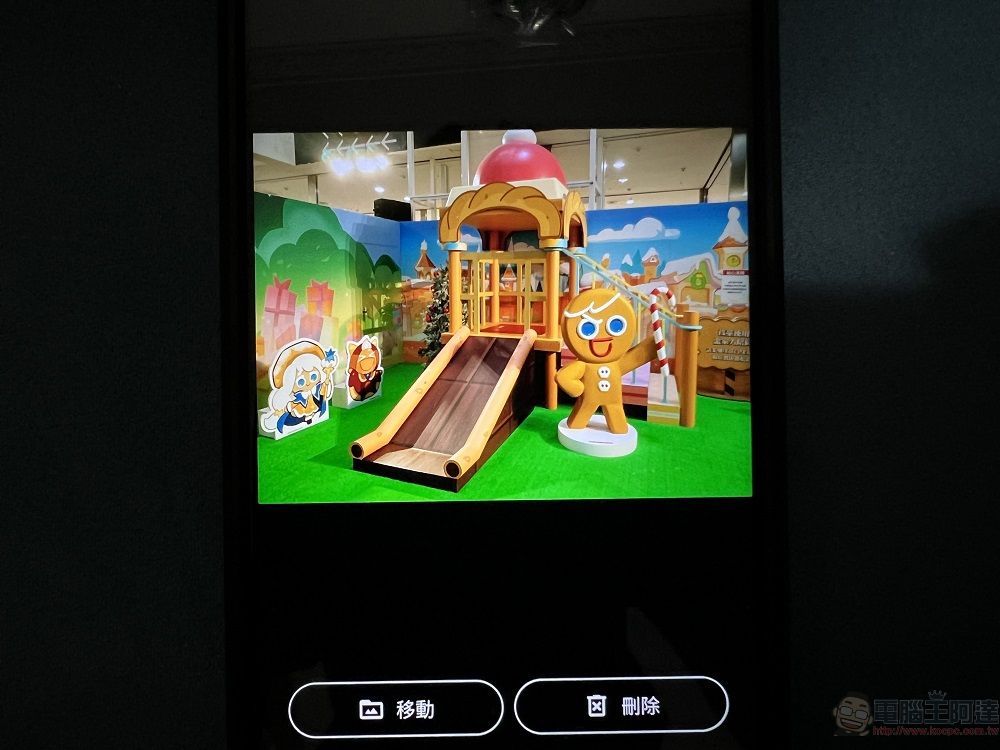近期因為新聞事件,又有不少人開始關心起手機相簿的隱私,而Google 相簿應用程式近期也正式上線「已上鎖的資料夾」功能,為 Android 6 以上版本的裝置,且有權存取裝置螢幕鎖定功能的使用者,可透過此功能將敏感相片和影片儲存到受裝置螢幕鎖定功能保護的資料夾內。
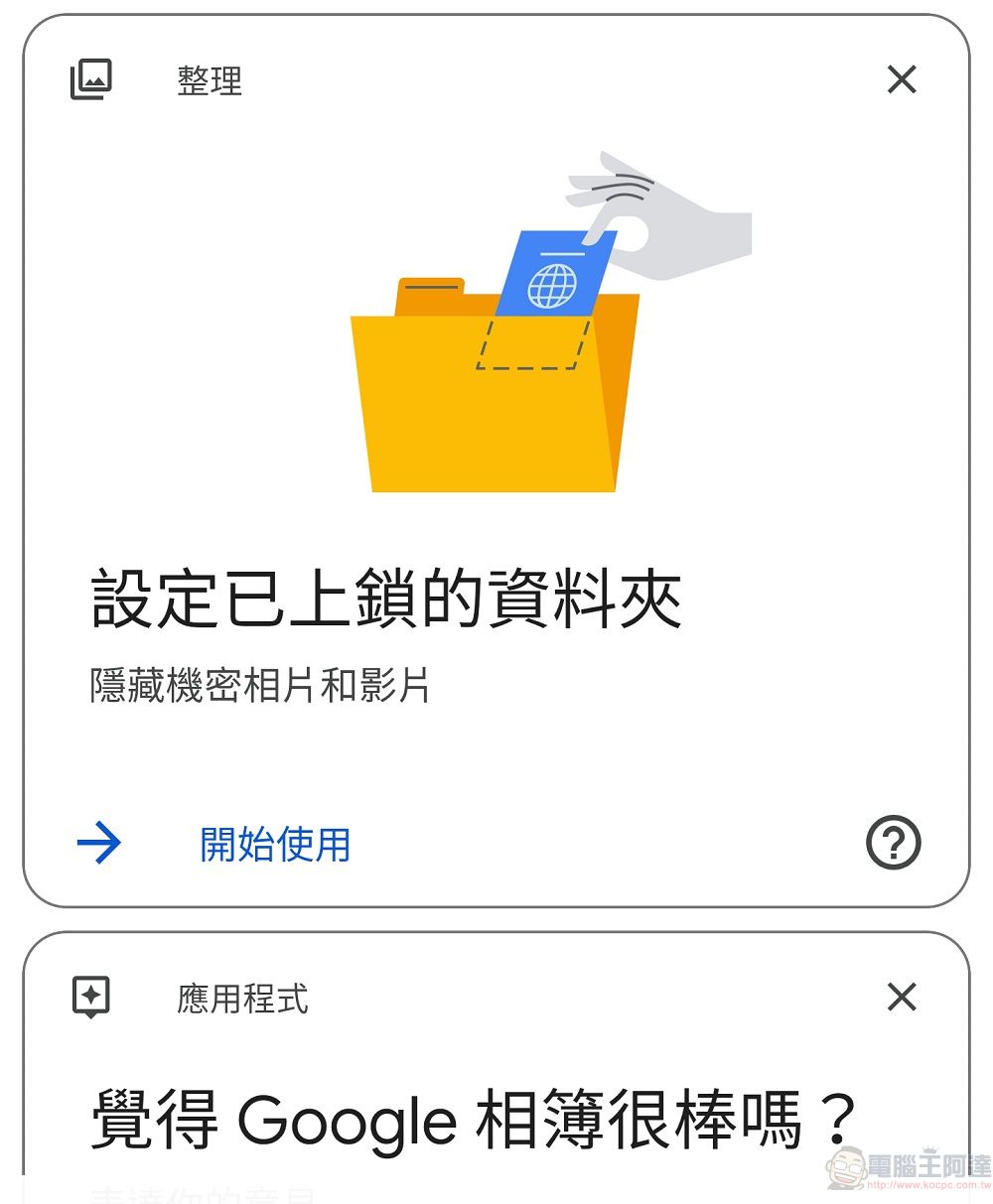
Google 相簿已可開始使用「已上鎖的資料夾」功能隱藏敏感相片和影片
「已上鎖的資料夾」功能提供給Android 6 以上版本的裝置,且有權存取裝置螢幕鎖定功能的使用者,主要特色在於「已上鎖的資料夾」中的項目不會在相簿的格狀檢視畫面、回憶集錦、搜尋或相簿中顯示,裝置上擁有相片和影片存取權的其他應用程式也無法存取這些項目。
而當項目儲存在裝置的「已上鎖的資料夾」內,在透過傳輸線傳輸或進行雲端資料轉移時,這些項目不會移至其他裝置。另外如果解除安裝 Google 相簿應用程式或清除相簿應用程式資料,「已上鎖的資料夾」中的所有項目都會遺失。
▲圖片來源
若想使用「已上鎖的資料夾」功能,可先開啟「 Google 相簿應用程式」,並依序點選 [相片庫] 、 [實用工具]、 [已上鎖的資料夾] 。
輕觸 [設定已上鎖的資料夾]時,先需按照畫面上的指示解鎖裝置,例如指紋或密碼,而如果尚未對裝置設定螢幕鎖定功能,需要先行設定,才能使用「已上鎖的資料夾」功能。
接著選取要移至「已上鎖的資料夾」的相片和影片,輕觸右上方的「更多」圖示 [移至已上鎖的資料夾],再輕觸 [移動]即可完成。若是成功移動,就能在「已上鎖的資料夾」看到內容。
而如果想要將內容從「已上鎖的資料夾」移出或刪除,就要通過裝置解鎖驗證後進入「已上鎖的資料夾」操作,移出的檔案就會回到一般相簿,刪除的話則會直接刪除。
「已上鎖的資料夾」功能算是多為敏感相片和影片暫存提供一個選項,免於各種意外的流出可能性,不過最好的辦法還是不要留下敏感相片和影片,因工作所需的話也是盡量早點移至更為隱私的裝置才能安心。